기계 번역으로 제공되는 번역입니다. 제공된 번역과 원본 영어의 내용이 상충하는 경우에는 영어 버전이 우선합니다.
AWS Lambda 를 사용하여 자격 증명 공급자 통합
사용자 지정 자격 증명 공급자에 연결하는 AWS Lambda 함수를 생성합니다. Okta, Secrets Manager, OneLogin또는 권한 부여 및 인증 로직이 포함된 사용자 지정 데이터 스토어와 같은 사용자 지정 자격 증명 공급자를 사용할 수 있습니다.
참고
Lambda를 ID 공급자로 사용하는 Transfer Family 서버를 생성하기 전에 함수를 생성해야 합니다. Lambda 함수의 예는 예 Lambda 함수를 참조하세요. 또는 중 하나를 사용하는 CloudFormation 스택을 배포할 수 있습니다Lambda 함수 템플릿. 또한 Lambda 함수가 Transfer Family를 신뢰하는 리소스 기반 정책을 사용하는지 확인하세요. 정책 예제는 Lambda 리소스 기반 정책을 참조하세요.
-
AWS Transfer Family 콘솔
을 엽니다. -
서버 생성을 선택하여 서버 생성 페이지를 엽니다. ID 제공자 선택를 위해 다음 스크린샷과 같이 사용자 지정 ID 공급자를 선택합니다.
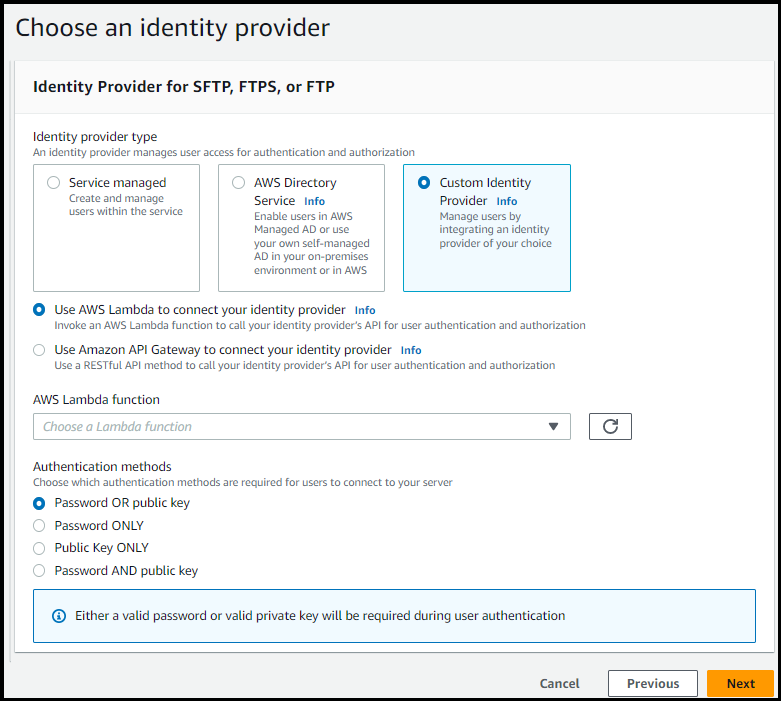
참고
인증 방법 선택은 Transfer Family 서버의 프로토콜 중 SFTP 하나로 를 활성화한 경우에만 사용할 수 있습니다.
-
기본값인 자격 증명 공급자 연결 AWS Lambda 에 사용 가 선택되어 있는지 확인합니다.
-
AWS Lambda 함수에서 Lambda 함수의 이름을 선택합니다.
-
나머지 상자를 채운 다음 서버 만들기를 선택합니다. 서버를 만들기 위한 나머지 단계에 대한 자세한 내용은 SFTP, FTPS또는 FTP 서버 엔드포인트 구성을 참조하세요.
Lambda 리소스 기반 정책
Transfer Family 서버 및 Lambda를 참조하는 정책이 있어야 합니다ARNs. 예를 들어 ID 공급자에 연결되는 Lambda 함수와 함께 다음 정책을 사용할 수 있습니다. 정책은 문자열JSON로 이스케이프됩니다.
"Policy": "{ "Version": "2012-10-17", "Id": "default", "Statement": [ { "Sid": "AllowTransferInvocation", "Effect": "Allow", "Principal": { "Service": "transfer.amazonaws.com" }, "Action": "lambda:InvokeFunction", "Resource": "arn:aws:transfer:region:account-id:function:my-lambda-auth-function", "Condition": { "ArnLike": { "AWS:SourceArn": "arn:aws:transfer:region:account-id:server/server-id" } } } ] }"
참고
위의 예제 정책에서 각각을 바꿉니다.user input
placeholder 자신의 정보를 사용합니다.
이벤트 메시지 구조
사용자 지정에 대해 권한 부여자 Lambda 함수로 전송된 SFTP 서버의 이벤트 메시지 구조IDP는 다음과 같습니다.
{ 'username': 'value', 'password': 'value', 'protocol': 'SFTP', 'serverId': 's-abcd123456', 'sourceIp': '192.168.0.100' }
서버로 전송되는 로그인 자격 증명의 값인 username과 password의 위치는 어디입니까?
예를 들어, 다음 명령을 입력해서 연결합니다.
sftp bobusa@server_hostname
새 암호를 두 번 입력하라는 메시지가 나타납니다.
Enter password: mysecretpassword
Lambda 함수 내에서 전달된 이벤트를 인쇄하여 Lambda 함수에서 이를 확인할 수 있습니다. 그것은 다음 텍스트 블록과 비슷하게 보여야 합니다.
{ 'username': 'bobusa', 'password': 'mysecretpassword', 'protocol': 'SFTP', 'serverId': 's-abcd123456', 'sourceIp': '192.168.0.100' }
이벤트 구조는 FTP 및 에 대해 유사합니다FTPS. 유일한 차이점은 값이 보다는 protocol 파라미터에 사용된다는 것입니다SFTP.
인증을 위한 Lambda 함수
다양한 인증 전략을 구현하려면 Lambda 함수를 편집하세요. 애플리케이션의 요구 사항을 충족하기 위해 CloudFormation 스택을 배포할 수 있습니다. 자세한 내용은 개발자 안내서나 AWS Lambda Node.js로 Lambda 함수 구축을 참조하세요.
Lambda 함수 템플릿
인증에 Lambda 함수를 사용하는 AWS CloudFormation 스택을 배포할 수 있습니다. 로그인 자격 증명을 사용하여 사용자를 인증하고 권한을 부여하는 여러 템플릿을 제공합니다. 이러한 템플릿 또는 AWS Lambda 코드를 수정하여 사용자 액세스를 추가로 사용자 지정할 수 있습니다.
참고
템플릿에 FIPS활성화된 보안 정책을 지정 AWS CloudFormation 하여 를 통해 FIPS활성화된 AWS Transfer Family 서버를 생성할 수 있습니다. 사용 가능한 보안 정책은 에 대한 보안 정책 AWS Transfer Family에 설명되어 있습니다.
인증에 사용할 AWS CloudFormation 스택을 생성하려면
-
https://console.aws.amazon.com/cloudformation
에서 AWS CloudFormation 콘솔을 엽니다. -
AWS CloudFormation 사용 설명서의 AWS CloudFormation 스택 템플릿 선택 의 기존 템플릿에서 스택을 배포하는 방법에 대한 지침을 따릅니다.
-
다음 템플릿 중 하나를 사용하여 Transfer Family의 인증에 사용할 Lambda 함수를 생성합니다.
-
에서 사용자 지정 자격 증명 공급자로 사용할 를 생성하기 AWS Lambda 위한 기본 템플릿입니다 AWS Transfer Family. 암호 기반 인증을 위해 Amazon Cognito에 대해 인증하며, 퍼블릭 키 기반 인증을 사용하는 경우 Amazon S3 버킷에서 퍼블릭 키가 반환됩니다. 배포 후에는 Lambda 함수 코드를 수정하여 다른 작업을 수행할 수 있습니다.
-
가 AWS Transfer Family 서버 AWS Lambda 와 함께 사용하여 Secrets Manager를 자격 증명 공급자로 통합하는 기본 템플릿입니다. 형식 AWS Secrets Manager 의 에 있는 항목에 대해 인증합니다
aws/transfer/. 또한 암호에는 Transfer Family에 반환된 모든 사용자 속성에 대한 키-값 쌍이 들어 있어야 합니다. 배포 후에는 Lambda 함수 코드를 수정하여 다른 작업을 수행할 수 있습니다.server-id/username -
Okta 스택 템플릿
: AWS Transfer Family 서버 AWS Lambda 와 함께 를 사용하여 Okta를 사용자 지정 자격 증명 공급자로 통합하는 기본 템플릿입니다. -
Okta-mfa 스택 템플릿
: AWS Transfer Family 서버 AWS Lambda 와 함께 를 사용하여 Okta를 사용자 지정 자격 증명 공급자로 MultiFactor 인증과 통합하는 기본 템플릿입니다. -
Azure Active Directory 템플릿:
이 스택에 대한 세부 정보는 Azure Active Directory 및 를 AWS Transfer Family 사용하여 에 인증 AWS Lambda 블로그 게시물에 설명되어 있습니다.
스택이 배포된 후 CloudFormation 콘솔의 출력 탭에서 스택에 대한 세부 정보를 볼 수 있습니다.
사용자 지정 ID 공급자를 Transfer Family 워크플로에 통합하는 가장 쉬운 방법은 이러한 스택 중 하나를 배포하는 것입니다.
-
유효 Lambda 값
다음 표에는 사용자 지정 ID 공급자에 사용되는 Lambda 함수에 대해 Transfer Family가 허용하는 값에 대한 세부 정보가 설명되어 있습니다.
| 값 | 설명 | 필수 |
|---|---|---|
|
|
Amazon S3 버킷 또는 Amazon EFS 파일 시스템에 대한 사용자의 액세스를 제어하는 IAM 역할의 Amazon 리소스 이름(ARN)을 지정합니다. 이 역할에 연결된 정책은 Amazon S3 또는 Amazon EFS 파일 시스템으로 파일을 전송하거나 전송할 때 사용자에게 제공할 액세스 수준을 결정합니다. IAM 역할에는 사용자의 전송 요청을 처리할 때 서버가 리소스에 액세스할 수 있도록 허용하는 신뢰 관계도 포함되어야 합니다. 신뢰 관계 설정에 대한 자세한 내용은 신뢰 관계를 구축하기 위해을 참조하세요. |
필수 |
|
|
Amazon EFS 파일 시스템에 대한 사용자의 액세스를 제어하는 사용자 ID( |
Amazon EFS 백업 스토리지에 필요 |
|
|
이 사용자에게 유효한 SSH 퍼블릭 키 값 목록입니다. 목록이 비어 있으면 유효한 로그인이 아님을 의미합니다. 암호 인증 중에는 반환할 수 없습니다. |
선택 사항 |
|
|
여러 사용자 간에 동일한 IAM 역할을 사용할 수 있도록 사용자를 위한 세션 정책입니다. 이 정책은 Amazon S3 버킷의 부분에 대한 사용자 액세스의 범위를 축소합니다. |
선택 사항 |
|
|
사용자가 서버에 로그인하는 경우 홈 디렉터리가 될 랜딩 디렉터리(폴더) 타입입니다.
|
선택 사항 |
|
|
사용자에게 표시해야 하는 Amazon S3 또는 Amazon EFS 경로와 키를 지정하는 논리적 디렉터리 매핑과 이를 표시할 방법을 지정합니다. |
|
|
|
클라이언트를 사용하여 서버에 로그인하는 경우 랜딩 디렉터리(폴더)입니다. |
선택 사항 |
참고
HomeDirectoryDetails 는 JSON 맵의 문자열 표현입니다. 이는 실제 JSON 맵 객체이고 문자열 JSON 배열PosixProfile인 PublicKeys 와는 대조적입니다. 언어별 세부 정보는 코드 예를 참조하세요.
예 Lambda 함수
이 섹션에서는 NodeJS와 Python 모두에서 사용할 수 있는 Lambda 함수 몇 가지를 소개합니다.
참고
이 예제에서는 사용자, 역할, POSIX 프로필, 암호 및 홈 디렉터리 세부 정보가 모두 예제이므로 실제 값으로 교체해야 합니다.
구성 테스트
사용자 지정 ID 공급자를 만든 후에는 구성을 테스트해야 합니다.
사용자 인증에 성공하면 테스트는 StatusCode: 200 HTTP 응답, 빈 문자열Message: ""(그렇지 않으면 실패 이유 포함) 및 Response 필드를 반환합니다.
참고
아래 응답 예제에서 Response 필드는 '문자열화'(프로그램 내에서 사용할 수 있는 플랫 JSON 문자열로 변환됨)된 JSON 객체이며 사용자의 역할 및 권한에 대한 세부 정보를 포함합니다.
{ "Response":"{\"Policy\":\"{\\\"Version\\\":\\\"2012-10-17\\\",\\\"Statement\\\":[{\\\"Sid\\\":\\\"ReadAndListAllBuckets\\\",\\\"Effect\\\":\\\"Allow\\\",\\\"Action\\\":[\\\"s3:ListAllMybuckets\\\",\\\"s3:GetBucketLocation\\\",\\\"s3:ListBucket\\\",\\\"s3:GetObjectVersion\\\",\\\"s3:GetObjectVersion\\\"],\\\"Resource\\\":\\\"*\\\"}]}\",\"Role\":\"arn:aws:iam::000000000000:role/MyUserS3AccessRole\",\"HomeDirectory\":\"/\"}", "StatusCode": 200, "Message": "" }